Publicité
Visualisez et contrôlez rapidement l'ordinateur d'un ami sans installer de logiciel ni vous inscrire à un service. L'application Web Quick Screen Share basée sur Java est le moyen le plus simple de proposer une assistance, et c'est gratuit. Mieux encore, il fonctionne sur et entre les ordinateurs Linux, Windows et Mac.
Si vous lisez ce blog, vous êtes probablement le support technique non officiel d'au moins certains de vos amis. Vous savez probablement qu'il n'y a pas de pénurie d'applications de partage d'écran sur le Web, mais la grande majorité d'entre elles est difficile à configurer. Le problème est d'amener votre ami techniquement à lancer un service. S'il y a un client à télécharger ou un service auquel s'inscrire, obtenir le partage d'écran et le faire fonctionner seul peut prendre une heure à donner des instructions par téléphone.
Heureusement que Quick Screen Share existe. En quelques clics, ce logiciel peut créer un écran partagé. Vous recevrez un lien simple à partager avec votre ami et vous serez opérationnel en quelques minutes. Quick Screen Share vient de l'équipe derrière Screencast-O-Matic, un
application de screencasting gratuite pour créer des didacticiels vidéo 5 applications de screencasting gratuites pour créer des didacticiels vidéo Lire la suite que nous avons déjà présenté. Comme Screencast-O-Matic, il est vraiment facile à utiliser.Utilisation de QuickScreenShare
La première étape ne pourrait pas être plus simple: rendez-vous simplement sur QuickScreenShare.com. Choisissez si vous souhaitez partager votre écran ou voir l'écran de quelqu'un d'autre et tapez votre nom:
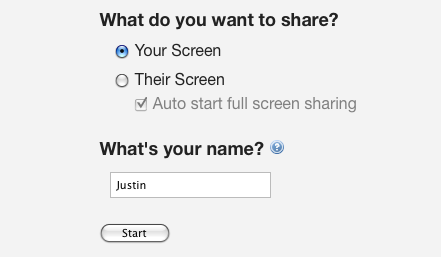
Une fois cette opération effectuée, vous devez autoriser l'application à s'exécuter sur votre ordinateur. Vous verrez une fenêtre similaire à celle-ci:
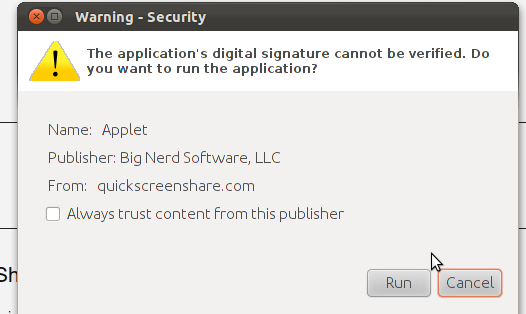
Refuser l'autorisation d'application et rien ne fonctionnera, bien sûr. Une fois que tout est opérationnel, vous recevrez un lien à partager avec votre ami:
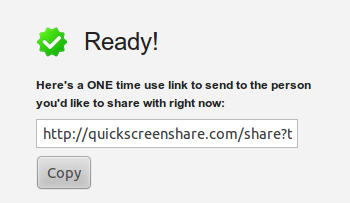
Ce lien ne fonctionnera qu'une seule fois, alors ne vous inquiétez pas des implications de sécurité à long terme. Obtenez simplement le lien vers votre ami comme vous le pouvez - la messagerie instantanée ou le courrier électronique sont probablement les moyens les plus simples. Votre ami devra uniquement cliquer sur le lien et accorder les autorisations appropriées.
Une fois que tout est prêt, il y aura un compte à rebours avant que la fenêtre de visualisation ne s'ouvre:
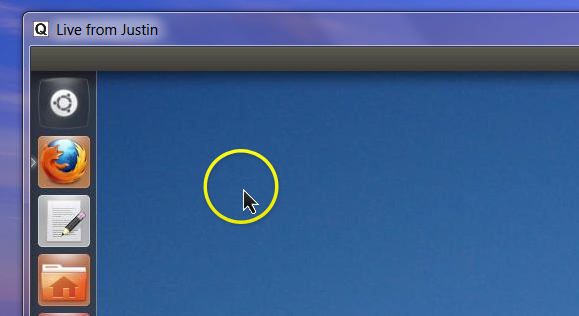
Tout ce qui se passe sur l'écran partagé, y compris les mouvements de souris, sera visible dans cette fenêtre. Il est également possible pour le spectateur de partager le contrôle du clavier et de la souris. Les contrôles pour cela sont en bas de la fenêtre:
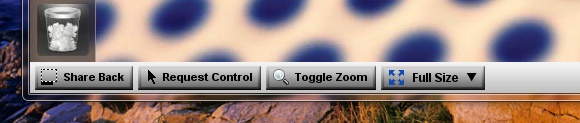
Vous ne savez toujours pas comment tout cela fonctionne? Découvrez ce screencast de l'équipe derrière Quick Screen Share:
Comme je l'ai dit, c'est un processus très simple.
Conclusion
Notez que le partage d'écran est réalisé via une connexion directe d'égal à égal. Autrement dit, aucun serveur tiers n'est impliqué une fois que votre ordinateur est connecté à celui de votre ami. En tant que telle, cette configuration peut ne pas fonctionner dans les environnements d'entreprise ou dans tout autre endroit soucieux de la sécurité.
Notez également que, bien que stable pour moi, Quick Screen Share est toujours en version bêta. Vous pourriez rencontrer des problèmes pour l'utiliser, même si ce n'est pas le cas. La désactivation des effets spéciaux, tels que le bureau Aero sous Windows, peut être utile si votre connexion est lente.
Pour les connexions résidentielles, je ne peux pas penser à un meilleur service que Quick Screen Share. Peut tu? Si tel est le cas, partagez-le dans les commentaires ci-dessous, ainsi que des conseils et astuces pour utiliser Quick Screen Share.
Justin Pot est un journaliste spécialisé en technologie basé à Portland, Oregon. Il aime la technologie, les gens et la nature - et essaie de profiter des trois autant que possible. Vous pouvez discuter avec Justin sur Twitter, en ce moment.

